- Avaa Apple ID
- Ohita iCloud-aktivointilukko
- Doulci iCloud -lukitustyökalu
- Factory Unlock iPhone
- Ohita iPhone-pääsykoodi
- Nollaa iPhone-salasana
- Avaa Apple ID
- Avaa iPhone 8 / 8Plus
- iCloud-lukituksen poisto
- iCloud Unlock Deluxe
- iPhone Lukitse näyttö
- Avaa iPad
- Avaa iPhone SE
- Avaa Tmobile iPhone
- Poista Apple ID -salasana
Vaiheittainen opas iCloud-salasanan vaihtamiseen, jos unohdat sen [2023]
 Päivitetty Lisa Ou / 25. marraskuuta 2021 klo 16
Päivitetty Lisa Ou / 25. marraskuuta 2021 klo 16Ihmiset, jotka käyttävät iTunesin tai iPhonen asetuksia iOS-lukituksen avaajana, päivittävät tai poistavat usein iCloud-salasanansa jostain syystä. Yksi syy voi olla se, että he olivat unohtaneet salasanansa, tai vaikka he muistaisivat sen, he haluavat silti vaihtaa sen. Etsitkö tapoja vaihtaa tai päivittää iCloud-salasanasi? Olet oikeassa viestissä. Myös, kun unohdat salasanasi, tietysti haluat nollaa se. Saadaksesi selville, kuinka se tehdään, jatka tämän viestin lukemista, sillä annamme sinulle täydellisen oppaan iCloud-salasanan vaihtamiseen.
![Vaiheittainen opas iCloud-salasanan vaihtamiseen, jos unohdat sen [2023]](https://www.fonelab.com/images/ios-unlocker/change-icloud-password.jpg)

Opasluettelo
Osa 1. Kuinka vaihtaa iCloud-salasana, jos muistat sen
Salasanat ovat yksi tärkeimmistä asioista nykyään. Se on sana, ilmaus tai merkkijoukko, jota käytetään erottamaan valtuutettu käyttäjä tai prosessi luvattomasta käyttäjästä tai prosessista. Toisin sanoen sitä käytetään jonkun henkilöllisyyden vahvistamiseen. Ja iCloudilla tai Apple ID:llä on salasana, voit vaihtaa sen, jos muistat ja tiedät sen. Seuraavien ohjeiden avulla voit vaihtaa iCloud-salasanan iPhonessa, iPadissa ja Macissa.
1. Vaihda iCloud-salasana iPhonessa
ICloud-salasanan vaihtaminen iPhonessa on mahdollista. Seuraavat vaiheet opettavat sinulle, kuinka teet sen, noudata niitä.
Vaiheet iCloud-salasanan vaihtamiseen, jos muistat sen iPhonessa:
Vaihe 1Ensinnäkin Asetukset iPhonestasi. Napauta sitten [sinun nimesi].
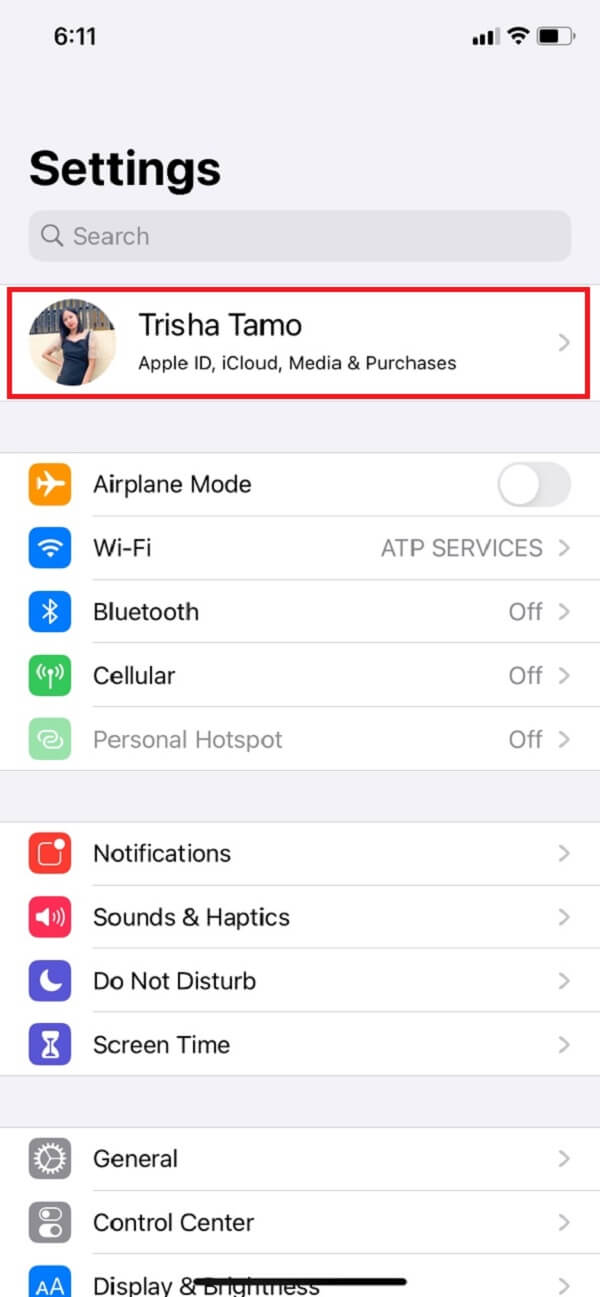
Vaihe 2Napauta seuraavaksi Salasana ja turvallisuus. Napauta sitten Muuta salasana.
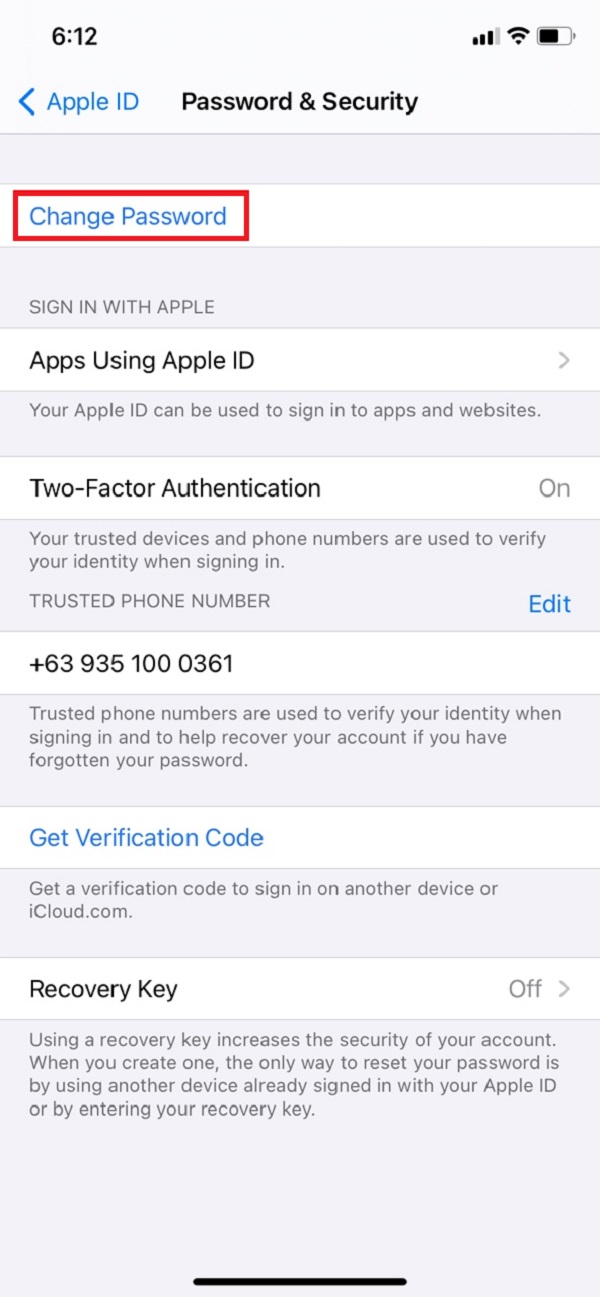
Vaihe 3Anna sen jälkeen iPhone-salasana ja kirjoita sitten uusi salasana. Anna sitten salasana uudelleen vahvistaaksesi sen.
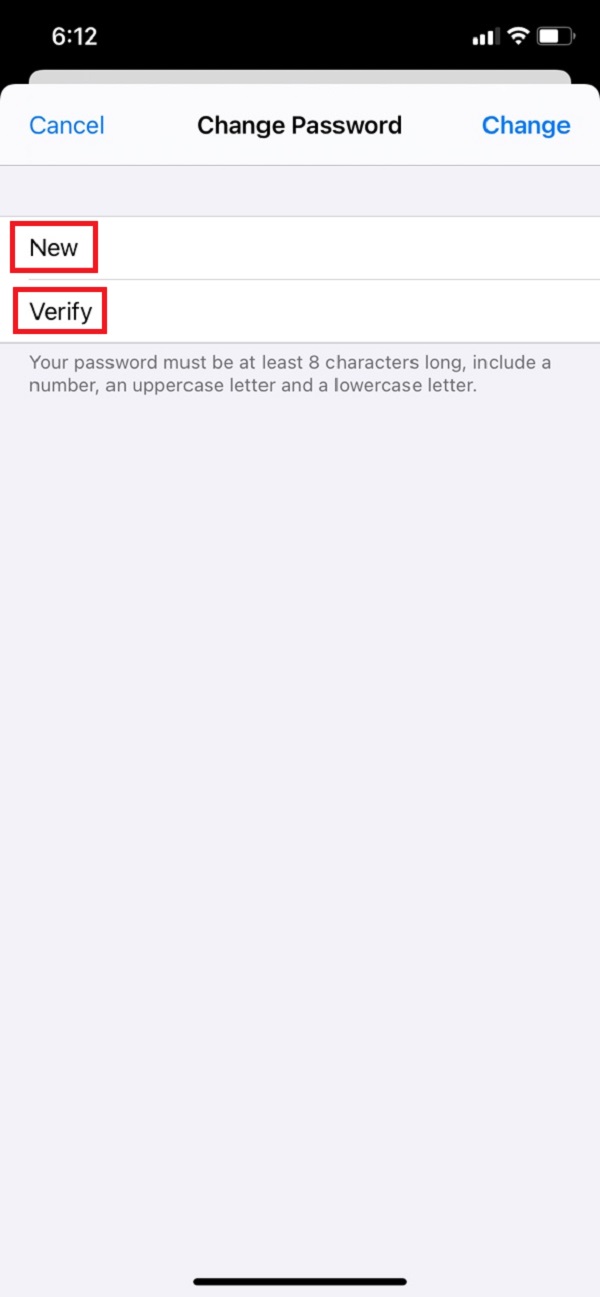
Vaihe 4Lopuksi napauta Muutos.
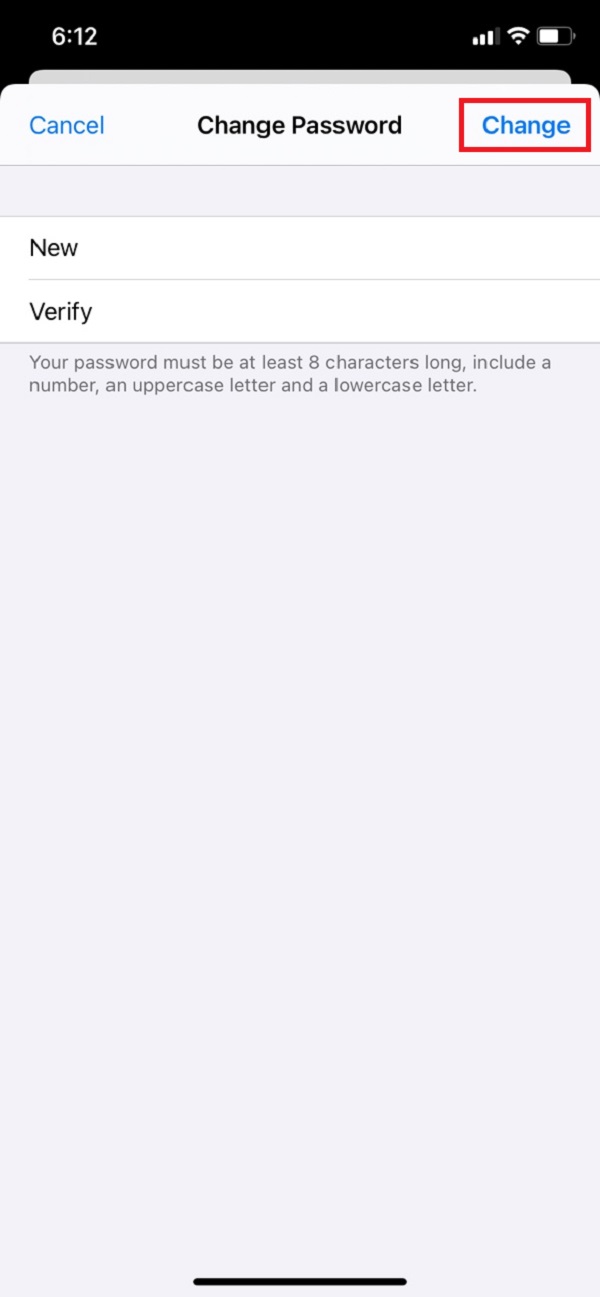
Ja olet asettanut uuden iCloud-salasanasi onnistuneesti. Mutta entä iPadilla? Meillä on siihenkin keinot. Se on aivan sama kuin yllä olevat ohjeet. Kun olet suorittanut vaiheet iCloud-salasanan vaihtamiseksi iPhonessa tai iPadissa. Jos haluat tietää, mitä tulee Maciin, siirry kolmanteen tapaan suorittaa se.
2. Vaihda iCloud-salasana Macissa
Haluatko oppia vaihtamaan iCloud-salasanasi Macissa? Alla on vaiheet, jotka voit suorittaa tehdäksesi sen.
Vaihe 1Napsauta ensin omena -kuvaketta Macin näytön vasemmassa yläkulmassa. Napsauta sitten Järjestelmäasetukset.
Vaihe 2Napsauta sen jälkeen Apple ID. Napsauta sitten Salasana ja turvallisuus.
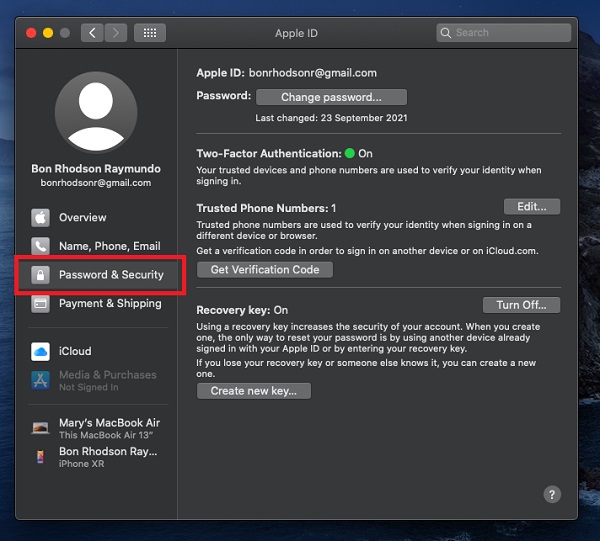
Vaihe 3Napsauta lopuksi Muuta salasana. Huomaa kuitenkin, että sinun on annettava salasana, jota käytät Macin lukituksen avaamiseen, ennen kuin voit viimein nollata iCloud-salasanasi.
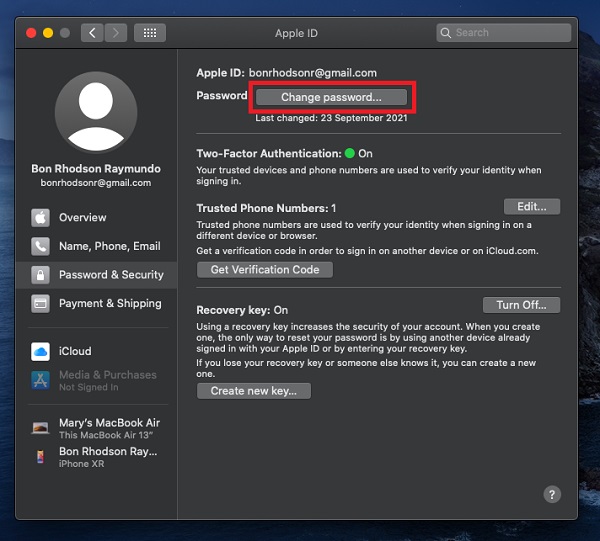
Salasanasi muistaminen, varsinkin jos niitä on useita, täyttää salasanasi. Miksi? Koska varmasti voit käyttää niitä ajattelematta uudestaan ja uudestaan. Lisäksi voit vaihtaa niitä milloin haluat. Seuraava osa näyttää, kuinka voit vaihtaa iCloud-salasanan, kun olet unohtanut sen.
Osa 2. Kuinka vaihtaa iCloud-salasanasi, jos unohdat sen
Emme voi välttää sitä, että joskus tulee olemaan unohda iCloud-salasanamme. Ja onko tapa korjata se? Tietenkin on monia tapoja muuttaa tai nollata se. Olemme tarjonneet tässä viestissä nämä 3 tapaa iCloud-salasanan vaihtamiseen, jos unohdat sen.
1. Etsi Oma iPhone
Aina kun unohdat iCloud-salasanasi, Find My iPhone voi auttaa sinua. Vaikka tätä iPhonen ominaisuutta käytetään puuttuvan Macin, iPadin jne. paikantamiseen, voit silti käyttää tätä. Jos haluat tietää, miten voit katsoa alla olevia ohjeita:
Vaihe 1Ensimmäinen asia, joka sinun on tehtävä, avaa Find My iPhone sovellus laitteellasi.
Vaihe 2Varmista sitten, että Apple ID -kenttä on täyttämättä, kun sisäänkirjautumisnäyttö tulee näkyviin. Jos huomaat toisen henkilön kirjautumisnimen, poista se.
Vaihe 3Napauta seuraavaksi Unohtunut Apple-tunnus tai salasana. Sitten se vaatii sinua syöttämään salasanasi, jota käytät iPhonessasi.
Vaihe 4Lopuksi voit syöttää a Uusi salasanaja vahvista se kirjoittamalla se uudelleen. Ja siinä se! Olet vaihtanut iCloud-salasanasi onnistuneesti.
Näin voit käyttää Find My iPhone -sovellusta iCloud-salasanan vaihtamiseen, varsinkin jos unohdit sen. Lue tämän viestin seuraava osa nähdäksesi toisen tavan vaihtaa iCloud-salasanasi.
2. Applen tukisivu
Apple-tuki voi myös auttaa sinua nollaamaan tai vaihtamaan iCloud-salasanasi. Jos et pystynyt vaihtamaan tai palauttamaan salasanaasi aiempien ohjeiden mukaisesti, et ehkä ole kirjautunut iCloudiin valtuutetulla laitteella tai Apple ID:llesi ei ole määritetty kaksivaiheista todennusta. Jos haluat tietää, kuinka iCloud-salasana vaihdetaan Apple-tuen avulla, seuraa alla olevia ohjeita:
Vaiheet iCloud-salasanan vaihtamiseen Apple ID -tilisivulla, jos se unohtui:
Vaihe 1Siirry ensin Applen viralliselle tukisivulle. Napsauta sitten Unohtunut Apple-tunnus tai salasana.
Vaihe 2Anna sen jälkeen Apple ID. Kirjoita seuraavaksi Puhelinnumero joita käytät Apple ID:n kanssa.
Vaihe 3Tämän jälkeen numeroosi lähetetään ilmoitus. Seuraavaksi voit luoda salasanasi ja lopuksi Todentaa se.
Ja siinä mennään. Applen tuki voi olla myös hyödyllistä, jos sinulla on myös tämänkaltainen kohtaaminen. Seuraava osa näyttää sinulle yhden luotettavimmista työkaluista, joka voi myös ohjata sinut sisään poistamalla iCloud-salasanasi.
FoneLab Auttaa avaamaan iPhone-näytön, poistaa Apple ID: n tai sen salasanan, poistaa näytön ajan tai rajoitusten pääsykoodin sekunteina.
- Auttaa avaamaan iPhone-näytön.
- Poistaa Apple ID: n tai sen salasanan.
- Poista näytön aika tai rajoituksen pääsykoodi sekunteina.
Osa 3. Kuinka poistaa iCloud-salasana FoneLab iOS Unlockerilla
Jos yllä olevat tavat eivät toimi, tutustu FoneLab iOS Unlocker työkalu, joka voi auttaa sinua poistamaan iCloud-salasanasi. Ja niin, se on luotettava ja ammattimainen työkalu salasanan pyyhkiminen iPhonessa, iPad sekä iPod Touch. Ei vain, se avaa myös iOS Touch ID:n ja Face ID:n. Lisäksi, kun olet unohtanut Apple ID:si tai salasanasi, voit tietysti poistaa sen ja määrittää uuden salasanan. Jos haluat tietää, miten se tehdään, noudata alla olevia ohjeita.
Vaiheet iCloud-salasanan avaamiseen FoneLab iOS Unlockerilla:
Vaihe 1Lataa asennusohjelma FoneLab iOS Unlockerin viralliselle sivustolle. Asenna ja käynnistä sitten työkalu tietokoneellesi.
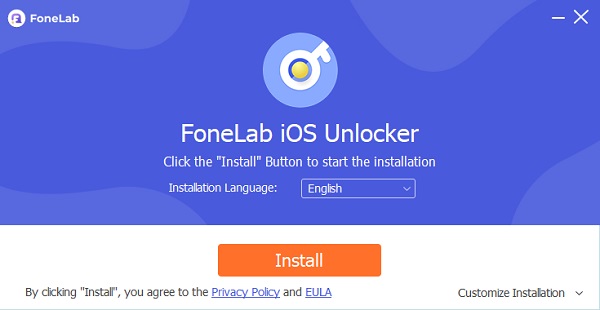
Vaihe 2Napsauta sitten työkalun käyttöliittymässä Poista Apple ID. Liitä sitten iPhone ja PC USB-kaapelilla.

Vaihe 3Napsauta sitten painiketta Aloita -painiketta. Napauta laitteen Asetukset-sovelluksessa [sinun nimesi], napauta sitten Salasana ja Turvallisuus ja vahvista, että kaksitekijäinen todennus on aktivoitu laitteessasi. Tarkista se Kahden Factor Authentication on kytketty.

Vaihe 4Sitten näytön alaosassa näet kirjoituspalkin, kirjoita 0000. Vahvista sitten napsauttamalla Vahvistaa.
Vaihe 5Tarkista tämän jälkeen, onko laitteessasi tapahtunut muutoksia. Huomaa, että se poistaa kaikki tiedot iPhonestasi, minkä seurauksena se myös avaa iCloud-salasanasi. Luo lopuksi uusi iCloud-salasana.
Joten se siitä. Vaihdoit iCloud-salasanasi tehokkaasti FoneLab iOS Unlockerilla helposti ja nopeasti.
Osa 4. Usein kysytyt kysymykset iCloud-salasanasta
1. Kuinka monta kertaa luulet voivasi kokeilla iCloud-salasanaa?
10 epäonnistuneen yrityksen jälkeen pääsykoodi voidaan asettaa pyyhkimään kaikki tiedot. Jos syötät väärän salasanan useita kertoja, iPhone, iPad tai iPod touch poistetaan käytöstä pitkäksi aikaa, ennen kuin voit yrittää uudelleen.
2. Miksi en voi vaihtaa iCloudini salasanaa?
Jos et pysty vaihtamaan tai nollaamaan salasanaasi, suurin syy voi olla, että et ehkä ole kirjautunut iCloudiin kelvollisella laitteella tai et ehkä ole ottanut kaksivaiheista todennusta käyttöön iCloudissasi. Tästä syystä tämä tilanne tapahtui, vaikka olisit yrittänyt edellisiä vaiheita.
FoneLab Auttaa avaamaan iPhone-näytön, poistaa Apple ID: n tai sen salasanan, poistaa näytön ajan tai rajoitusten pääsykoodin sekunteina.
- Auttaa avaamaan iPhone-näytön.
- Poistaa Apple ID: n tai sen salasanan.
- Poista näytön aika tai rajoituksen pääsykoodi sekunteina.
Lopuksi totean, että nämä ovat tapoja vaihtaa iCloud-salasanasi, kun olet unohtanut sen tai et. Joten et enää kamppaile tämän ongelman kanssa. Sillä olet vihdoin keksinyt ratkaisun yhdessä vaiheittaisen menettelyn kanssa tästä viestistä. Nyt iCloudin muuttaminen ja nollaus on tehty mahdolliseksi. Lisäksi aina tulee hetkiä, jolloin jotkin ratkaisut eivät toimi, mutta älä huoli, FoneLab iOS Unlocker on työkalu, johon voit luottaa milloin tahansa ja missä tahansa.
